如何在Windows上将CR2图像转换为JPG
CR2 是佳能相机的 RAW(未处理)图像格式。 它是一种 RAW 格式,并未得到 Windows 软件的广泛支持。 因此,用户无法使用许多Windows软件包打开和查看佳能CR2照片。
您可以将 CR2 图像转换为 JPG 文件格式,而无需尝试寻找打开 CR2 图像的软件。 JPG 是一种通用文件格式,可以使用许多图像查看器和编辑器打开。 这是在 Windows 11/10 上将 CR2 图像转换为 JPG 格式的方法。
推荐:win如何删除创建和格式化分区
如何使用 Free CR2 Convert 将 CR2 图像转换为 JPG
Free CR2 Converter 是适用于 Windows 11、10、8 和 7 的免费软件,您可以使用它将一批 CR2 文件转换为 JPG。 该软件还允许您将 CR2 文件转换为 PNG 和 BMP 格式。 您可以使用 Free CR2 Converter 将 CR2 图像转换为 JPG 文件,如下所示:
- 打开 Softpedia 上的免费 CR2 Converter 下载页面。
- 点击 Download > Softpedia Secure Download (US)) 获取免费的 CR2 Converter 安装文件。
- 按 Windows + X 选择键 文件管理器 并导航到包含 Free CR2 Converter 安装向导的文件夹。
- 双击 cr2converter_setup.exe 打开 Free CR2 Converter 设置窗口。
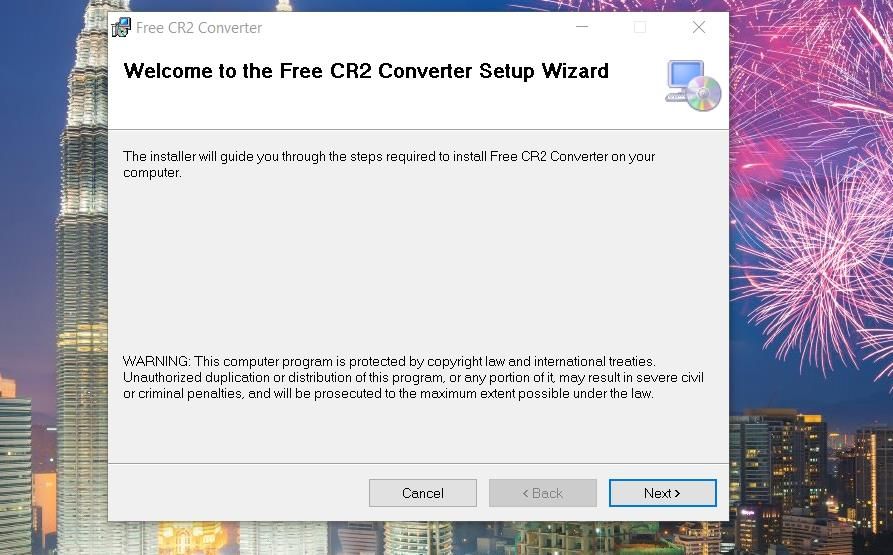
如何在Windows上将CR2图像转换为JPG
- 点击 Next下一个 三次以使用默认的 Program Files 路径安装软件。
- 选择 Close关闭 退出设置向导。
- 双击 Free CR2 Converter 的桌面快捷方式。
- 按 Add 添加 免费 CR2 转换器中的按钮。
- 选择要转换的 CR2 文件并单击 Open打开。
- 接下来,单击 JPG 单选按钮(如果尚未选择)。
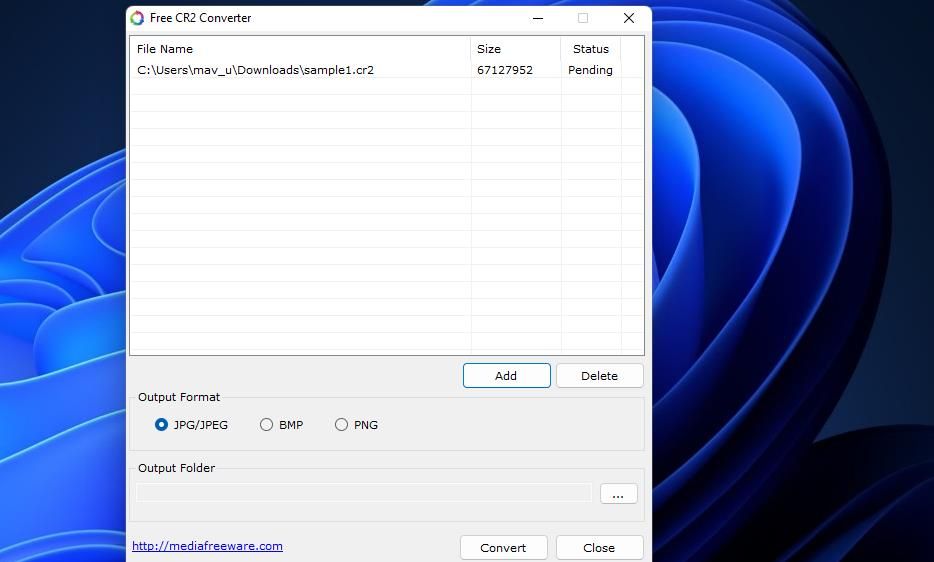
- 点击 …… 按钮选择输出文件夹。
- 按 Convert转变 按钮。
- 选择 ok好的 在弹出的转换对话框中。
现在打开您选择的输出文件夹。 在那里您将找到您选择的 RAW 图像的转换后的 JPG 文件。 双击该 JPG 文件以在默认图像查看器中将其打开。
如何使用图像转换器应用程序将 CR2 文件转换为 JPG
Image Converter 是一款 Microsoft Store 应用,支持多种 RAW 格式,例如 CR2、ARW、RAF 和 RW2。 因此,您可以使用 Image Converter 将各种 RAW 格式转换为 JPEG (JPG)、TIFF、BMP、GIF 和 PNG 文件。 您可以通过以下方式使用 Image Converter 将 CR2 照片转换为 JPG:
- 打开此 Image Converter Microsoft Store 页面。
- 点击 进入商店 应用程序会弹出打开 Microsoft Store 应用程序的提示。
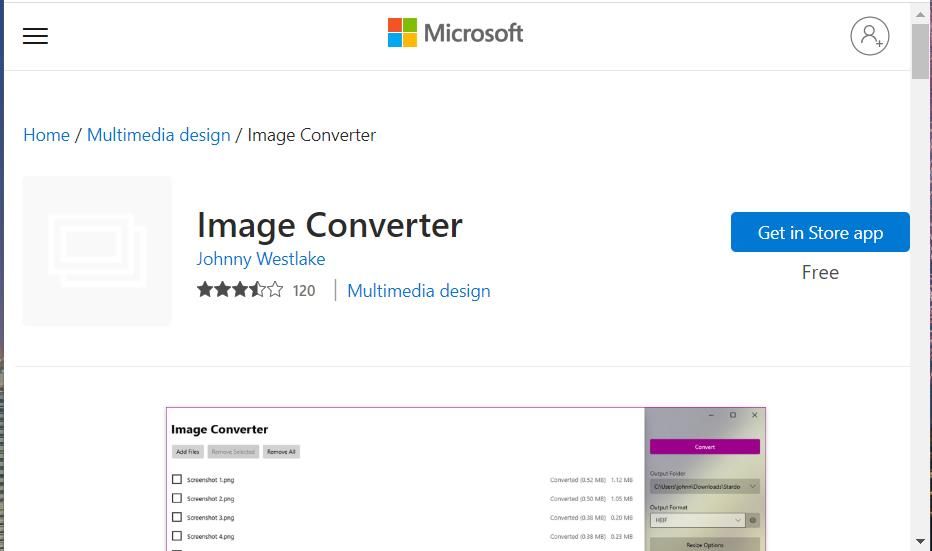
- 选择打开 Microsoft Store 以访问 下载 图像转换器的选项。
- 单击图像转换器 安装 选项。
- 选择 打开 调出图像转换器。
- 按 添加图片 按钮。
- 选择要转换的 CR2 图像并单击 选择。
- 选择 JPEG 于 输出格式 下拉式菜单。
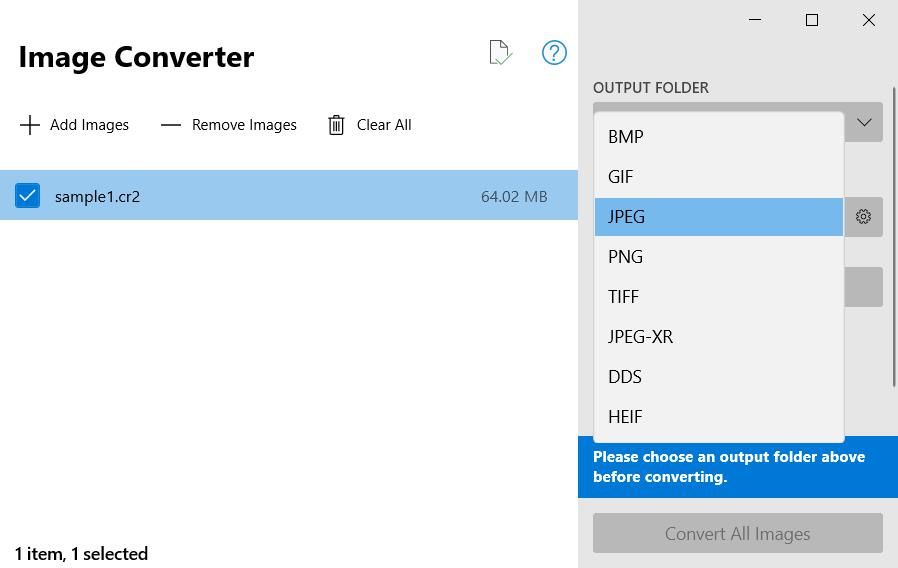
- 按 点击选择 按钮并选择保存 JPG 文件的文件夹。 然后单击 选择文件夹 选项。
- 单击您选择要转换的文件的复选框。
- 按 全部转换图片 按钮。
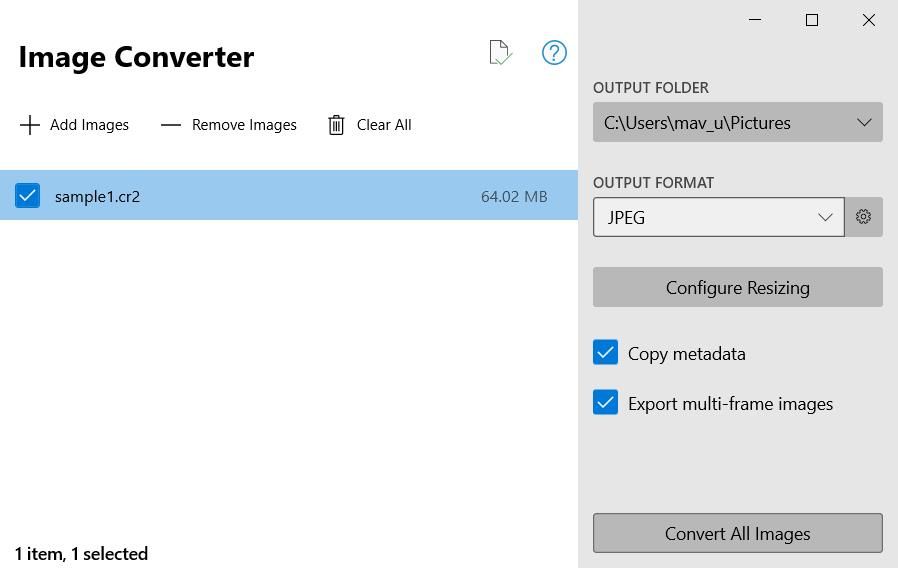
- 等待转换工具完成。
- 然后从您选择保存的文件夹中打开转换后的 JPG 图像。
如何使用 FreeConvert Web 应用程序将 CR2 图像转换为 JPG
如果您不想安装软件,您始终可以使用众多 CR2 到 JPG 图像转换 Web 应用程序之一。 FreeConvert 就是这样一款 Web 应用程序,您可以使用它将 CR2 文件转换为 JPG 和其他八种格式。 该应用程序还包括转换文件的压缩设置。 以下是使用 FreeConvert 将 CR2 图像转换为 JPG 的步骤:
- 打开 FreeConvert CR2 到 JPG 网络应用程序。
- 点击 选择文件 按钮。
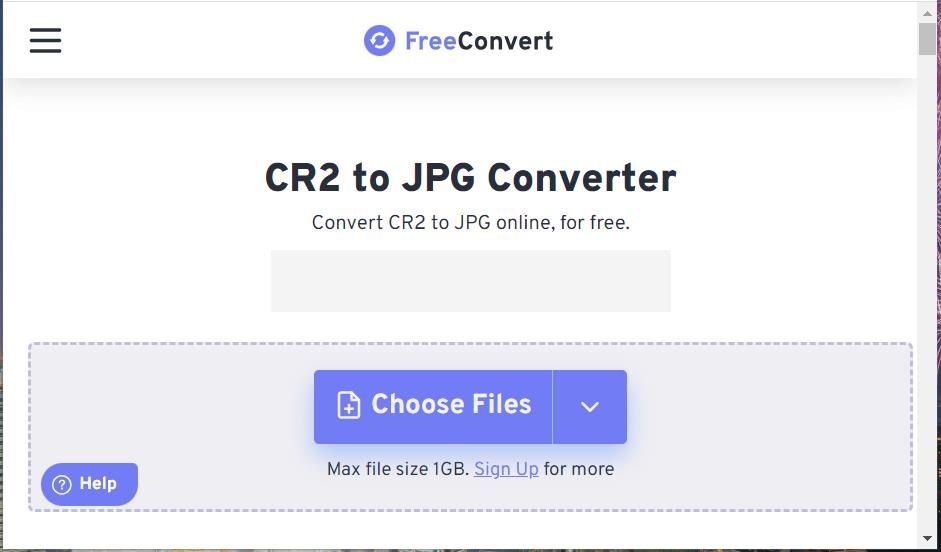
- 选择 CR2 文件并单击 打开。
- 然后选择 JPG 上的选项 输出 下拉式菜单。
- 单击 转变 按钮。
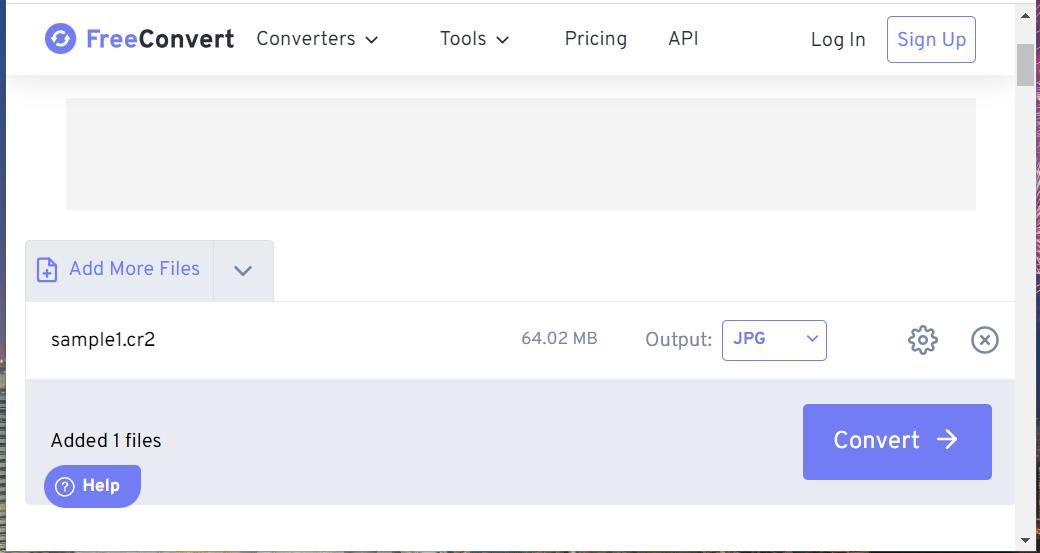
- 按网络应用程序的 下载 选项。
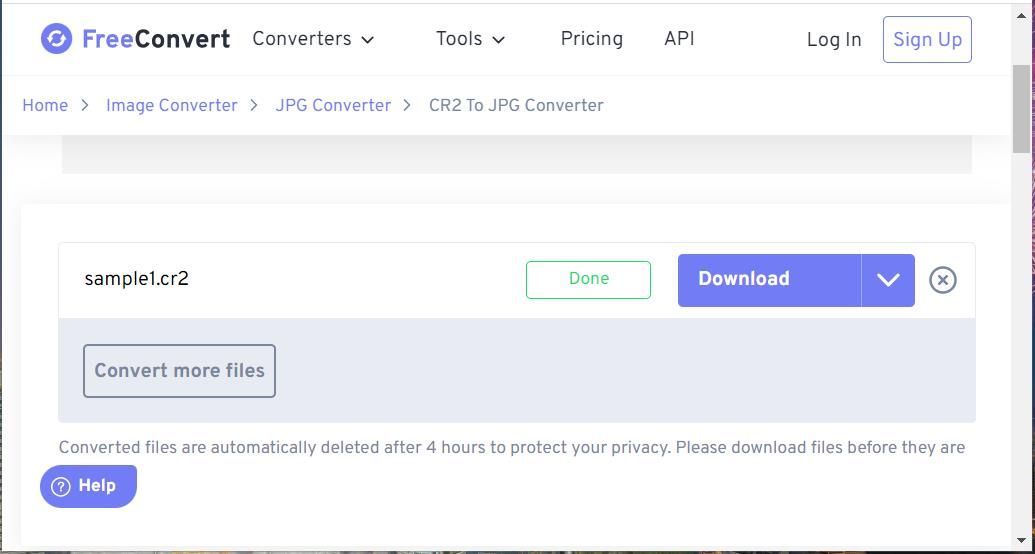
- 然后打开浏览器通常下载文件的文件夹,找到转换后的 JPG 图像。
推荐:WordPress图像编辑器Palleon
如何使用 IrfanView 将 CR2 图像转换为 JPG
IrfanView 是 Windows 上最好的图像查看器之一,其中包含一个文件转换工具,您可以使用它来转换图像格式。 该软件默认不支持 CR2 格式。 但是,安装额外的插件可以扩展 IrfanView 的文件支持以包括 CR2。 您可以通过以下方式下载并安装 IrfanView 及其 CR2 支持所需的插件:
- 打开 Fosshub 上的 IrfanView 下载页面。
- 点击 IrfanView 64 位 Windows 安装程序 下载链接。
- 然后单击 IrfanView 所有插件 – 64 位 Windows 安装程序 下载链接。
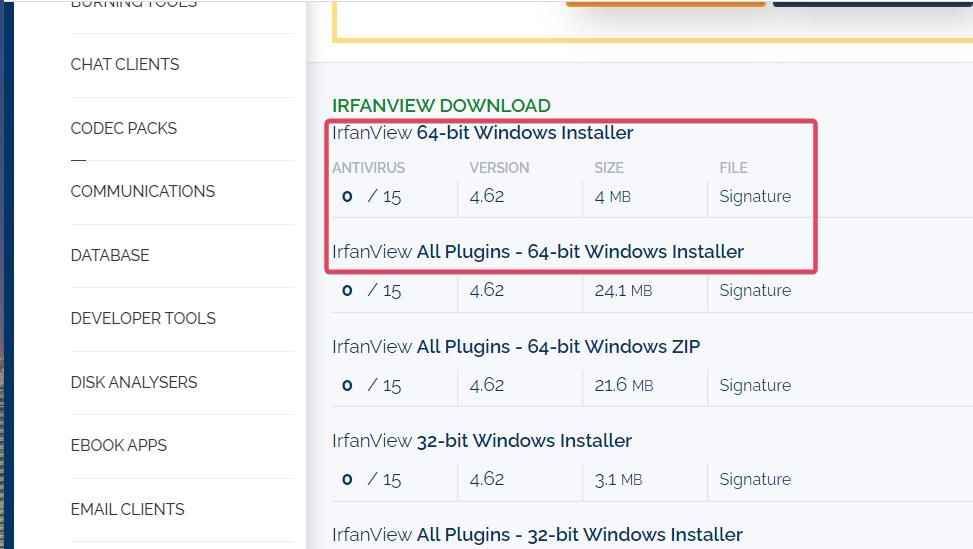
- 接下来,单击任务栏上的库文件夹图标以打开 Windows 资源管理器文件管理器。
- 转至 IrfanView 文件下载到的目录。
- 双击 iview462_x64_setup.exe 文件以打开 IrfanView 设置窗口。
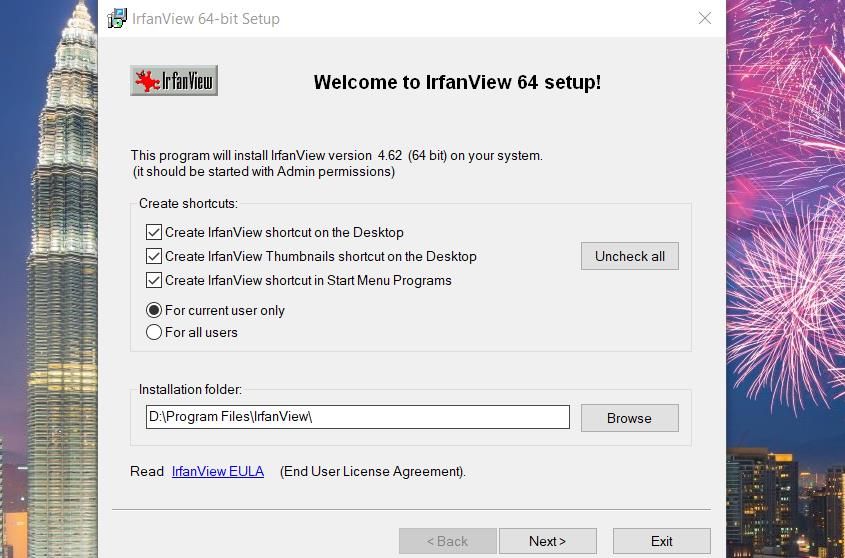
- 继续点击 下一个 使用默认设置安装 IrfanView。
- 选择 完毕 退出 IrfanView。
- 要安装该插件,请双击 iview462_plugins_x64_setup.exe 文件。
- 然后点击 下一个 安装插件。
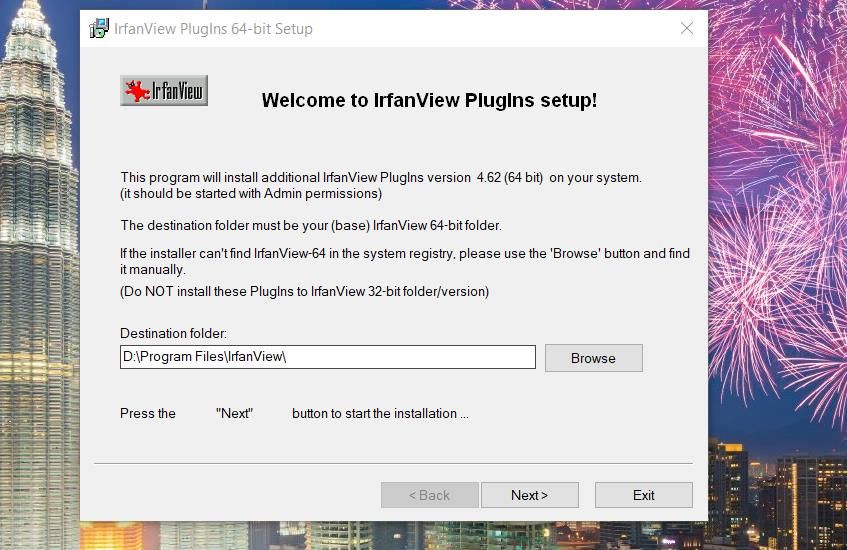
现在继续打开 IrfanView 软件。 安装插件后,您现在可以在软件中打开 CR2 图像,而无需转换它们。 点击 文件 > 打开 选择 CR2 文件。 然后点击 打开 再次在图像查看器中查看它。
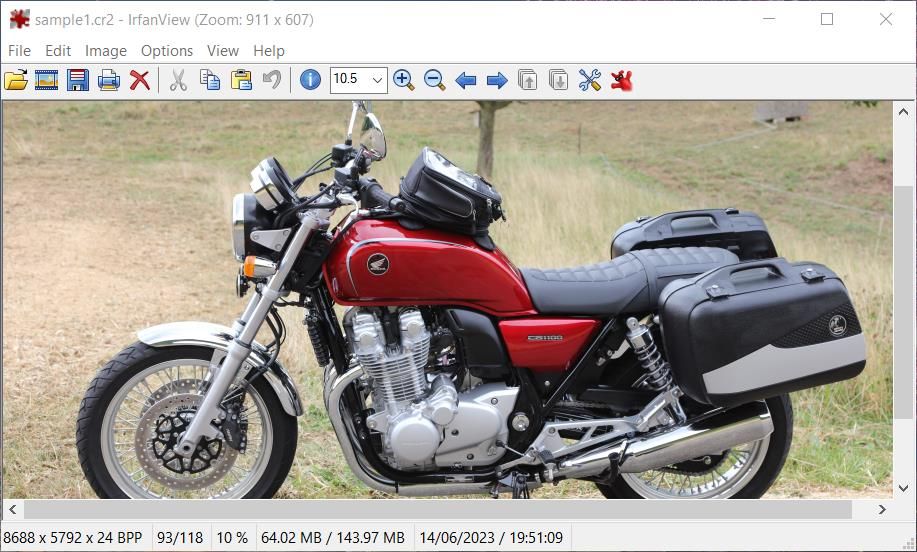
由于您可以在 IrfanView 中打开 CR2 图像,因此无需将它们转换为 JPG。 不过,最好还是这样做,因为 JPG 图像的文件大小比 CR2 照片小。 因此,您可以通过将 CR2 图像转换为 JPG 然后删除原始文件来节省一些驱动器空间。 以下是在 IrfanView 中将 CR2 照片转换为 JPG 的方法:
- 点击 文件 左上角或 IrfanView 的新菜单。
- 选择 批量转换 选项。
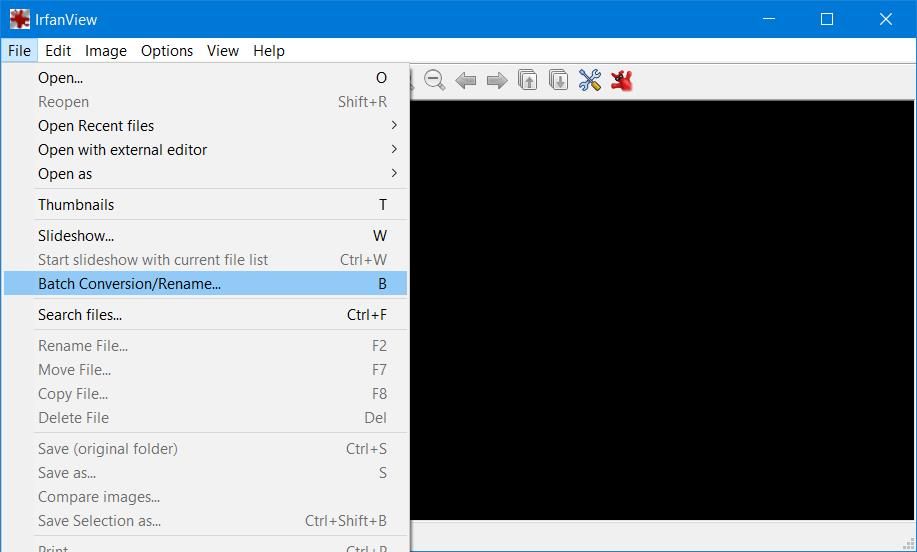
- 点击 在看 下拉菜单选择包含 CR2 映像的文件夹。
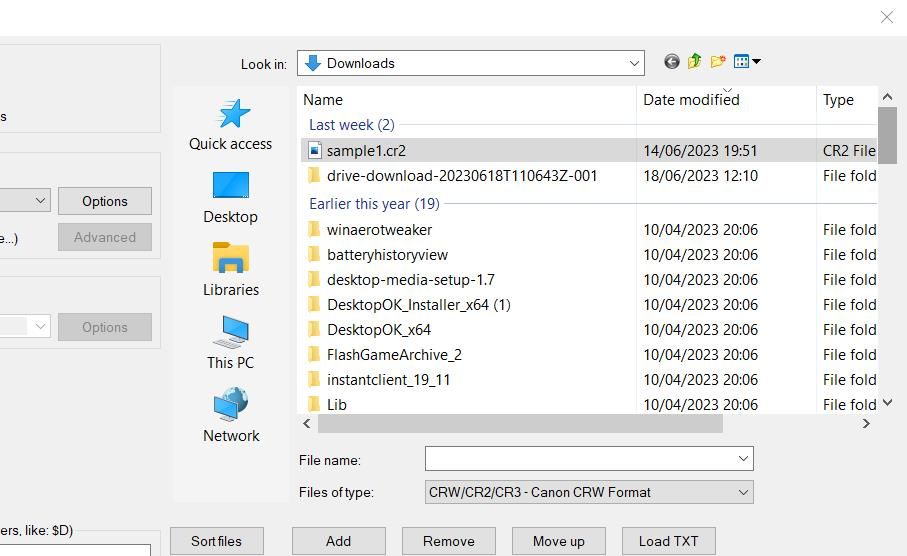
- 接下来,单击 文件类型 下拉菜单并选择 CRW/CR2/CR3 选项。
- 选择您的 CR2 文件并单击 添加。
- 单击 输出格式 下拉菜单选择 JPG。
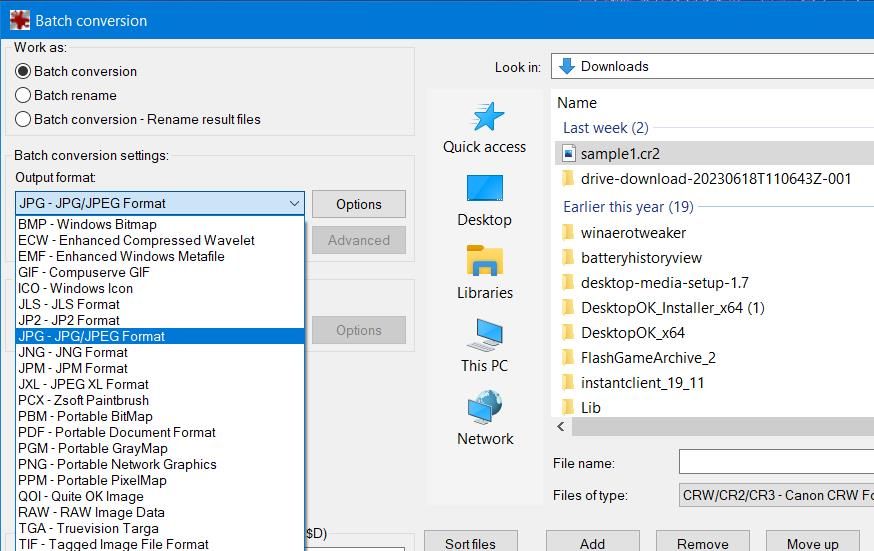
- 要选择输出格式,请单击 浏览 选项。 然后在打开的窗口中选择一个文件夹并单击 好的。
- 按 开始批次 选项。
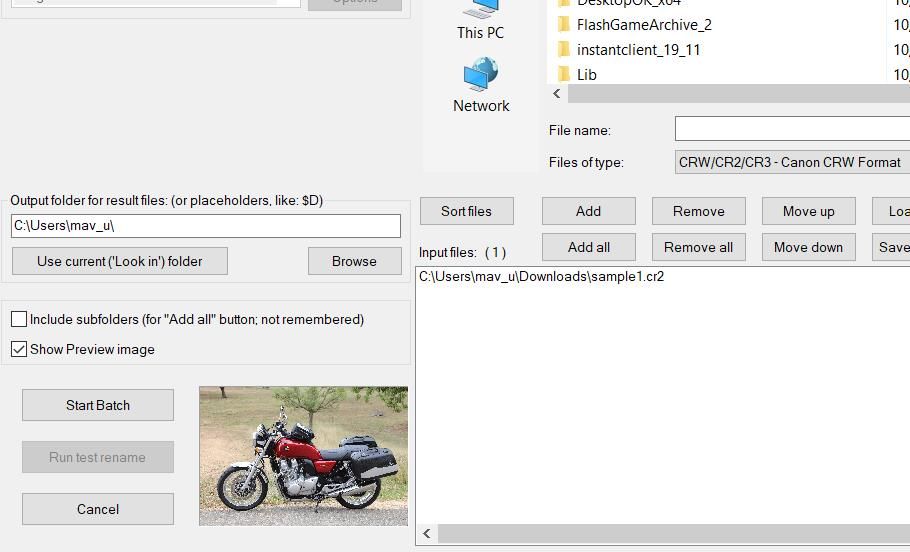
- 点击 出口 在“批量转换完成”窗口中。
转到您选择包含转换后的 JPG 文件的文件夹。 在那里您会看到它的文件大小比原始 CR2 图像小。 您可以通过右键单击其文件并选择来删除原始 CR2 照片 删除。
将您的 CR2 照片转换为 JPG 图像
在 Windows PC 上将 CR2 照片转换为 JPG 图像的优点是显而易见的。 您转换后的 JPG 文件会小得多,如果您有很多 CR2 照片,这将节省大量驱动器空间。
JPG 是网站和社交媒体共享的更理想格式,因为较小的文件上传速度更快。 此外,您还可以使用适用于 Windows 10 和 11 的几乎所有图像编辑器来编辑 JPG 文件。
